Kako popraviti napake kode 10
Napaka kode 10 je ena od več Kode napak upravitelja naprav. Nastane, ko Upravitelj naprav ne more zagnati strojne naprave, kar običajno povzročijo zastareli ali poškodovani gonilniki.
Naprava lahko prejme tudi napako kode 10, če gonilnik ustvari napako, ki je upravitelj naprav ne razume. Z drugimi besedami, napaka kode 10 je včasih lahko zelo splošno sporočilo, ki kaže na nekakšno nedoločeno težavo z gonilnikom ali strojno opremo.
Napaka kode 10 se lahko nanaša na katero koli strojno napravo v upravitelju naprav, čeprav se večina napak kode 10 pojavlja na USB in zvočnih napravah.
Pri katerem koli od Microsoftovih operacijskih sistemov se lahko pojavi napaka v upravitelju naprav Code 10, vključno z Windows 10, Windows 8, Windows 7, Windows Vista, Windows XP in drugimi.
Napaka kode 10
Napaka kode 10 se skoraj vedno prikaže na naslednji način:
Ta naprava se ne more zagnati. (koda 10)
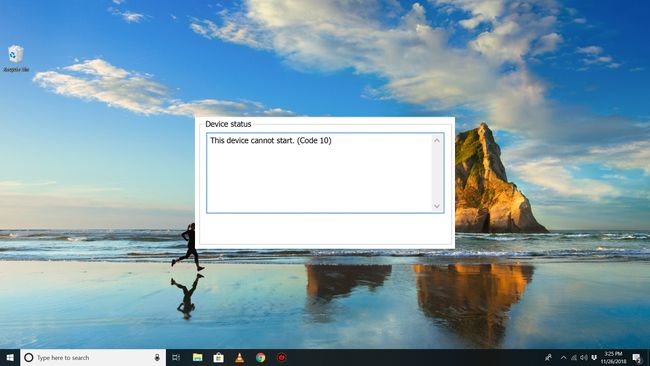
Podrobnosti o kodah napak upravitelja naprav, kot je koda 10, so na voljo v Področje stanja naprave v lastnostih naprave.
Kode napak upravitelja naprav so izključno za upravitelja naprav. Če vidite napako Code 10 drugje v sistemu Windows, je velika verjetnost, da gre za a koda sistemske napake ali napako, značilno za programsko opremo, ki je ne smete odpravljati kot težavo z upraviteljem naprav.
Kako popraviti napako kode 10
-
Znova zaženite računalnik če tega še niste storili.
Vedno obstaja možnost, da je koda napake 10 nastala zaradi neke začasne težave v upravitelju naprav ali s strojno opremo. Če je tako, lahko to popravi ponovni zagon, kot v mnogih situacijah.
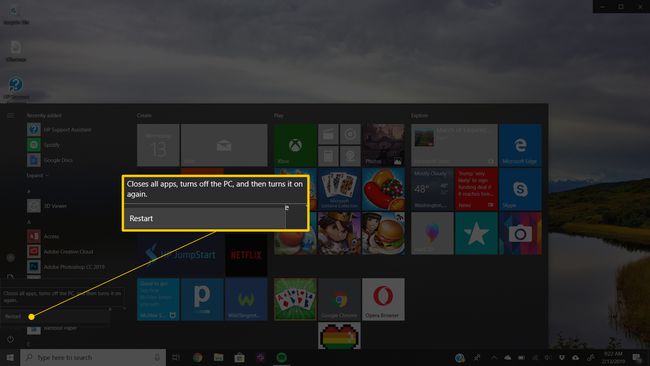
-
Ali ste namestili napravo ali naredili spremembo v upravitelju naprav tik preden se je pojavila napaka Code 10? Če je tako, je možno, da je napaka povzročila sprememba, ki ste jo naredili.
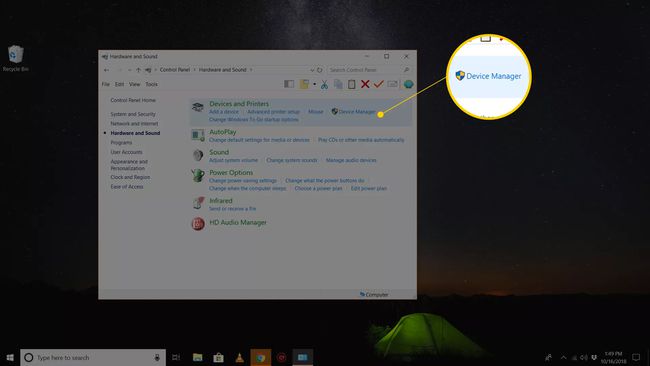
Če je mogoče, razveljavite spremembo, znova zaženite računalnik in nato znova preverite napako kode 10.
Glede na to, kaj se je zgodilo, lahko nekatere rešitve vključujejo:
- Odstranjevanje ali ponovna konfiguracija novo nameščene naprave
- Vrnitev voznika nazaj na različico pred vašo posodobitvijo
- Uporaba obnovitve sistema da razveljavite nedavne spremembe, povezane z upraviteljem naprav
- Znova namestite gonilnike za napravo. Odstranitev in ponovna namestitev gonilnikov za napravo je verjetna rešitev za napako kode 10.
Če naprava USB generira napako kode 10, odstranite namestitev vsako napravo pod kategorijo strojne opreme krmilnikov Universal Serial Bus v Upravitelju naprav kot del ponovne namestitve gonilnika. To vključuje katero koli napravo za masovno shranjevanje USB, krmilnik gostitelja USB in korensko zvezdišče USB.
Ustrezna ponovna namestitev gonilnika, kot v zgornjih povezavah, ni isto kot preprosto posodobitev gonilnika. Popolna ponovna namestitev gonilnika vključuje popolno odstranitev trenutno nameščenega gonilnika in nato pustite, da ga Windows znova namesti iz nič.
-
Posodobite gonilnike za napravo. Zelo možno je tudi, da bi namestitev najnovejših gonilnikov za napravo odpravila napako kode 10, tudi če so ti gonilniki že delovali.
Če to deluje, to pomeni, da so bili shranjeni gonilniki sistema Windows, ki ste jih predhodno znova namestili, poškodovani ali zastareli, pri čemer je težava, ki so jo popravili posodobljeni gonilniki.
Preverite, ali so na vašem računalniku najnovejši gonilniki in proizvajalec naprave (če je na voljo), saj ima lahko eden na voljo novejši gonilnik kot drugi.
Namestite najnovejše posodobitve sistema Windows. Microsoft pogosto izdaja popravke za Windows, nekateri računalniki pa nimajo nameščenih najnovejših servisnih paketov, od katerih lahko kateri koli vsebuje popravek za napako Code 10.
-
Izbrišite vrednosti UpperFilters in LowerFilters v registru. Dve določeni vrednosti v registru Windows sta lahko poškodovani, kar povzroči napako.
Čeprav to ni zelo pogosta rešitev za težavo s kodo 10, je za številne druge kode napak upravitelja naprav. Ne bojte se poskusiti tega, če prejšnje ideje niso delovale.
-
Poskusite s starejšo različico gonilnika ali za prejšnjo različico sistema Windows. Skoraj vsi proizvajalci na svojih spletnih mestih še naprej ponujajo gonilnike, ki so bili na voljo.
Ta trik ne deluje zelo pogosto za odpravo napak kode 10, in ko se zgodi, to verjetno pomeni, da najnovejša gonilnik, ki ga je zagotovil proizvajalec, ima resne težave, vendar je vredno poskusiti, preden poskusite naslednjih nekaj koraki.
Poskusite obiskati Spletno mesto DriverHub če želite namestiti starejši gonilnik, če ga ne najdete na proizvajalčevem spletnem mestu.
-
Nakup a napajano USB zvezdišče, če se za napravo USB prikaže napaka kode 10.
7 najboljših zvezdišč USB leta 2021Nekatere naprave USB potrebujejo več energije, kot jo lahko zagotovijo vrata USB v vašem računalniku. Priključitev teh naprav v napajano zvezdišče USB zaobide to težavo.
-
Zamenjajte strojno opremo. Težava s samo strojno napravo lahko povzroči napako kode 10, v tem primeru je zamenjava strojne opreme vaš naslednji logični korak.
Druga možnost, čeprav ni zelo verjetna, je, da naprava ni združljiva z vašo različico sistema Windows. Vedno lahko preverite Windows HCL biti prepričan.
Če ste prepričani, da težava s strojno opremo ne povzroča napake kode 10, lahko poskusite popravilo namestitev sistema Windows. Če to ne deluje, poskusite a čista namestitev sistema Windows. Tudi tega ne priporočamo prej zamenjate strojno opremo, vendar jih boste morda morali poskusiti, če nimate drugih možnosti.
Prosim, sporoči nam če ste napako kode 10 odpravili z metodo, ki ni navedena zgoraj. Radi bi ohranili to stran čim bolj natančno.
Potrebujete več pomoči?
Če ne želite sami odpraviti te težave, preberite naš članek Kako lahko popravim svoj računalnik? za celoten seznam možnosti podpore ter pomoč pri vsem na poti, kot je ugotavljanje stroškov popravila, odstranjevanje datotek, izbira storitve popravila in še veliko več.
